Analizirajte naloge in procese
Do večine svojih nalog in dejavnosti upravljanja procesov lahko dostopate z zmožnostjo rudarjenje opravil.
- V levem podoknu za krmarjenje v Power Automate izberite rudarjenje procesov>Vsi procesi.
- Izberite svoj postopek, da odprete zaslon Podrobnosti .
opomba,
Nastavitev TDS končna točka za vašo organizacijo mora biti omogočena. Ta funkcija je privzeto omogočena, če pa je iz kakršnega koli razloga onemogočena, prosite svojega Microsoft Power Platform skrbnika, da jo omogoči v Power Platform skrbniškem središču.
Oglejte si zemljevid procesa in povezano analitiko
Če želite začeti analizirati svoj postopek, začnite s preverjanjem stanja svojih posnetkov in uporabite Analiziraj v ukazni vrstici. Ta gumb doda izbrani posnetek v zemljevid procesa in povezano analitiko. Analitika poroča o vpogledih samo iz posnetkov, ki imajo status Analizirano .
Ko je naloga analizirana, sta zemljevid procesa in povezana analitika na voljo, ko v meniju izberete Analitika .
V podoknu Podrobnosti lahko preverite status analize za svoj proces in ali je bil že analiziran.
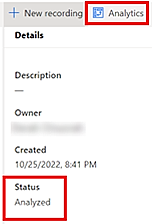
Analiza poteka na ravni procesa za vse posnetke, ki so pripravljeni za analizo.
Bodite pozorni na stanje snemanja, ki ga najdete v stolpcu Status v podoknu Posnetki. Za analizo se upoštevajo samo posnetki s statusom Pripravljen za analizo .
Tukaj je kratek video o ogledu analitike:
Oglejte si stanje snemanja
Stanje vsakega posnetka je mogoče najti v stolpcu Status v podoknu Posnetki. Posnetki imajo lahko enega od naslednjih statusov:
-V teku: To pomeni, da snemanje trenutno poteka ali pa se morda še ni začelo. Spletni portal ne more določiti statusa posnetka, dokler ni shranjen, ker se snemanje izvaja v namiznem odjemalcu. Tudi po tem, ko je posnetek shranjen, je mogoče videti stanje »V teku«, ker je potrebna obdelava, da je posnetek pripravljen za ogled.
Neuspešno: Pri obdelavi posnetka je prišlo do napake. Ustvariti morate nov posnetek.
Ni analizirano: Posnetek je bil obdelan in je na voljo za ogled in urejanje, vendar ni bil označen kot pripravljen za analizo.
Pripravljen za analizo: Posnetek je bil označen kot pripravljen za analizo in je vključen v poročilo in analitiko, ko naslednjič analizirate postopek.
Analizirano: Posnetek je bil analiziran in je vključen v izhod analitike, ki si ga lahko ogledate prek zaslona Analitika .
Ob analiziranem posnetku je lahko ena od naslednjih ikon:
| Icon | Description |
|---|---|
| Označuje, da je bil posnetek analiziran, vendar označen kot nepripravljen za analizo. Ne bo vključen, če bo postopek ponovno analiziran. | |
| Označuje, da je bil posnetek spremenjen in morda ni usklajen s prejšnjo analizo. Če ponovno analizirate proces, se posnetek sinhronizira z izhodom analize in zemljevidom procesa. |